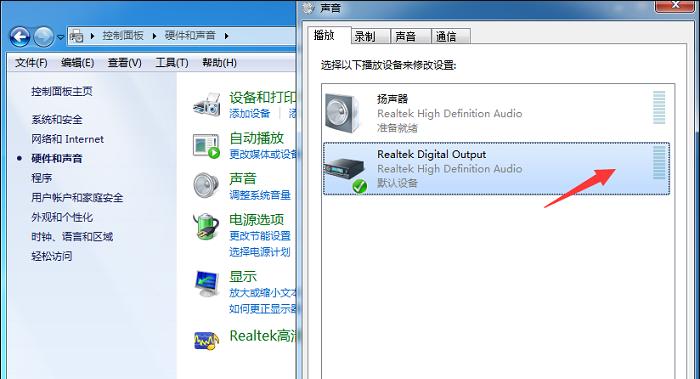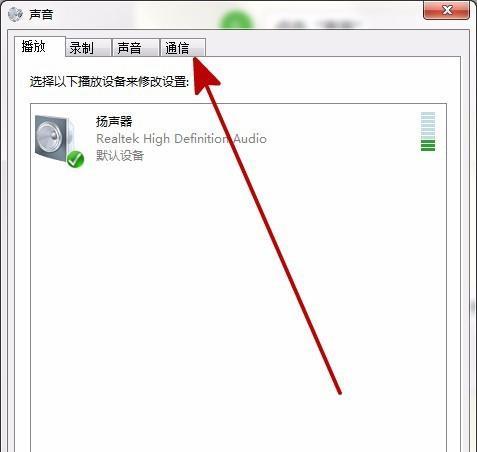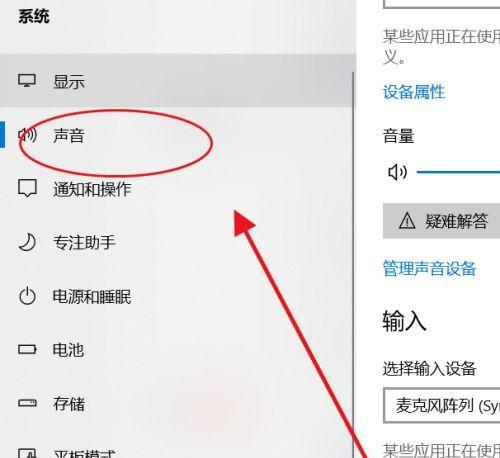电脑是我们日常生活中不可或缺的工具,但有时候我们会遇到电脑突然没声音的情况。在这篇文章中,我们将探讨电脑失去声音的原因,并提供一些解决方法来修复这个问题。
1.确认音量设置是否正确
在电脑突然失去声音后,首先要检查音量设置是否正确。打开音量调节选项,确认音量是否被设置为静音或者很低,将其调至适当的位置。
2.检查音频线是否连接松动
有时候,电脑失去声音是因为音频线松动。请检查耳机、扬声器等外接设备与电脑之间的连接,确保连接牢固。
3.检查设备管理器中的音频驱动程序
在设备管理器中找到“声音、视频和游戏控制器”选项,展开该选项,查看是否有感叹号或问号标记。如果有,可能是因为音频驱动程序出现了问题。
4.更新或重新安装音频驱动程序
如果发现音频驱动程序有问题,可以尝试更新或重新安装该驱动程序。可以从电脑制造商的官方网站或驱动程序更新网站下载最新的音频驱动程序。
5.检查音频设备是否被禁用
有时候,电脑的声音选项可能会被误操作禁用。打开“声音”设置,确保音频设备没有被禁用。
6.检查应用程序的音频设置
某些应用程序具有自己的音频设置,可以将系统音量或应用程序音量设置为静音。打开相关应用程序的设置选项,检查音频设置是否正确。
7.检查操作系统的音频设置
在操作系统的控制面板中,找到“声音”选项,确保音频输出设备已正确配置,并且未被禁用。
8.执行系统故障排除工具
操作系统通常提供自带的故障排除工具,可以使用这些工具来自动检测和修复声音问题。
9.确认硬件故障
如果所有的设置和驱动程序都正常,但电脑仍然没有声音,可能是硬件故障导致的。可以尝试将耳机或扬声器连接到其他设备上,确认它们是否正常工作。
10.清理电脑内部灰尘
长时间使用电脑后,内部的灰尘可能会堵塞音频接口,导致声音无法传输。可以尝试清理电脑内部的灰尘,以恢复音频输出功能。
11.重启电脑
有时候,重启电脑可以解决一些临时的系统问题,包括声音无法输出的情况。
12.检查外接设备的音频输出
如果使用了外接设备,如耳机或扬声器,可以尝试将其连接到其他设备上,检查它们是否正常工作。
13.找专业人士帮助
如果经过以上尝试仍然没有解决问题,建议寻求专业人士的帮助。他们可以更深入地检查和诊断电脑的声音问题。
14.更新操作系统和应用程序
及时更新操作系统和应用程序可以修复一些已知的声音问题。确保你的系统和应用程序都是最新版本。
15.联系电脑制造商或售后服务
如果以上方法都没有解决问题,可以联系电脑制造商或售后服务,寻求他们的帮助和支持。
失去声音是电脑常见的问题之一,但通常可以通过检查和调整音量设置、更新驱动程序、检查连接等方法来解决。如果以上方法无效,可能需要寻求专业人士的帮助。维护电脑的健康和正常运行对于我们的日常生活非常重要。